转:https://www.cnblogs.com/p0st/p/9482167.html
crond是什么?
crond 和crontab是不可分割的。crontab是一个命令,常见于Unix和类Unix的操作系统之中,用于设置周期性被执行的指令。该命令从标准输入设备读取指令,并将其存放于“crontab”文件中,以供之后读取和执行。该词来源于希腊语chronos(χρόνος),原意是时间。
而crond正是它的守护进程。cron服务是一个定时执行的服务,可以通过crontab 命令添加或者编辑需要定时执行的任务。
linux定时任务分为两种
1)系统自身轮训的任务,比如定时(5天或者一周)备份/var/log/message等日志文件(系统的定时任务一般分为七段或者八段(centos6以下),以空格分割)
系统轮训的配置文件/etc/logrotate.conf (centos7以下的在/etc/cron.daily/logrotate/logrotate.conf )
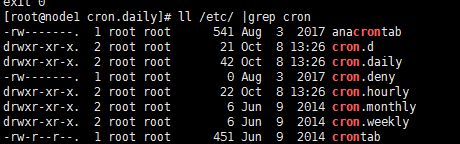
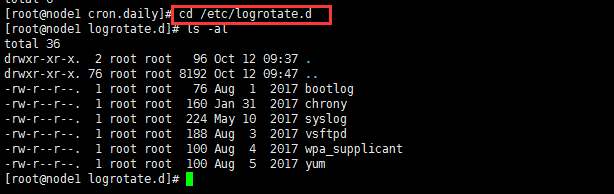
2)用户执行的定时任务(用户的定时任务一般分为六段)
at适合执行一次就结束的调度任务
anacrontab适合于非7*24小时开机的服务器准备的,是以天为单位执行的,不能指定以分钟的定时任务,在停机期间没有任务执行,可以开机时执行。
cron服务是Linux的内置服务,但它不会开机自动启动,可以每分钟执行任务。可以用以下命令启动和停止服务:
/bin/systemctl start crond/bin/systemctl stop crond/bin/systemctl restart crond/bin/systemctl reload crond/bin/systemctl status crond
以上1-5行分别为启动、停止、重启服务和重新加载配置、查看服务状态
把cron设为在开机的时候自动启动
vi /etc/rc.local
/bin/systemctl start crond.service
crontab操作
crontab -u //设定某个用户的cron服务
crontab -l //列出某个用户cron服务的详细内容
crontab -r //删除某个用户的cron服务
crontab -e //编辑某个用户的cron服务
crontab -i //打印提示,输入yes等确认信息/var/spool/cron/root (以用户命名的文件) 是所有默认存放定时任务的文件
/etc/cron.deny 该文件中所列出用户不允许使用crontab命令
/etc/cron.allow 该文件中所列出用户允许使用crontab命令,且优先级高于/etc/cron.deny/var/log/cron 该文件存放cron服务的日志
基本格式
# For details see man 4 crontabs
# Example of job definition:
# .---------------- minute (0 - 59)
# | .------------- hour (0 - 23)
# | | .---------- day of month (1 - 31)
# | | | .------- month (1 - 12) OR jan,feb,mar,apr ...
# | | | | .---- day of week (0 - 6) (Sunday=0 or 7) OR sun,mon,tue,wed,thu,fri,sat
# | | | | |
# * * * * * user-name command to be executed
定时任务的每段为:分,时,日,月,周,用户,命令
第1列表示分钟1~59 每分钟用*或者 */1表示
第2列表示小时1~23(0表示0点)
第3列表示日期1~31
第4列表示月份1~12
第5列标识号星期0~6(0表示星期天)
第6列要运行的命令*:表示任意时间都,实际上就是“每”的意思。可以代表00-23小时或者00-12每月或者00-59分
-:表示区间,是一个范围,00 17-19 * * * cmd,就是每天17,18,19点的整点执行命令
,:是分割时段,30 3,19,21 * * * cmd,就是每天凌晨3和晚上19,21点的半点时刻执行命令
/n:表示分割,可以看成除法,*/5 * * * * cmd,每隔五分钟执行一次
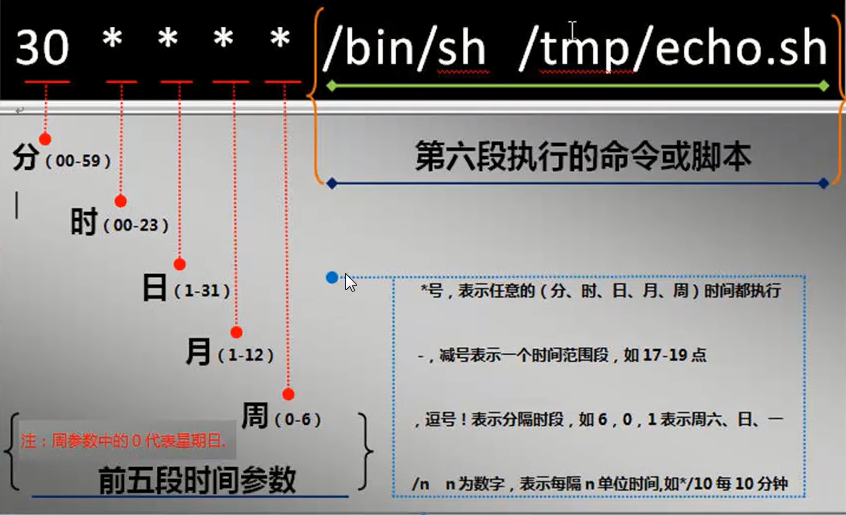
基本使用
crontab -l -u root #查看root用户
0 */1 * * * command
0 */2 * * * command
crontab -e #编辑定时任务,在编写时会检查语法,而echo,或者vi编辑配置时不会检查(visudo也会检查语法)
0 */1 * * * command
0 */2 * * * commandcrontab文件的一些例子:
1)30 21 * * * /usr/local/etc/rc.d/lighttpd restart
上面的例子表示每晚的21:30重启apache。
2)45 4 1,10,22 * * /usr/local/etc/rc.d/lighttpd restart
上面的例子表示每月1、10、22日的4 : 45重启apache。
3)10 1 * * 6,0 /usr/local/etc/rc.d/lighttpd restart
上面的例子表示每周六、周日的1 : 10重启apache。
4)0,30 18-23 * * * /usr/local/etc/rc.d/lighttpd restart
上面的例子表示在每天18 : 00至23 : 00之间每隔30分钟重启apache。最后一次的任务执行时间为23:305)0 23 * * 6 /usr/local/etc/rc.d/lighttpd restart
上面的例子表示每星期六的11 : 00 pm重启apache。6)* */1 * * * /usr/local/etc/rc.d/lighttpd restart
每一小时重启apache(错误的)
*代表每分钟就执行一次,上面的语句的意思为每隔一小时的每分钟都在执行重启apache*/60 * * * * #每60分钟即每小时执行一次
*/105 * * * * #每105分钟执行一次7)* 23,00-7/1 * * * /usr/local/etc/rc.d/lighttpd restart
晚上11点到早上7点之间,每隔一小时重启apache(错误的)上面的定时任务的分钟为*号,代表每分钟都在执行,表示晚上23点和凌晨0-7点之间每隔一小时的每分钟都在再行重启apache
8)0 11 4 * mon-wed /usr/local/etc/rc.d/lighttpd restart
每月的4号与每周一到周三的11点重启apache(周和日尽量不要同时使用)
9)0 4 1 jan * /usr/local/etc/rc.d/lighttpd restart
一月一号的4点重启apache
其他

root可以创建普通用户cron计划任务 crontab -e -u wgp
crond不能守护秒级定时任务,通常秒级的定时任务需要自己写shell脚本
#!/bin/bash
whith true
do
echo "hello world!" >>/tmp/log.txt
sleep 1
done
sh test.sh & 放到后台执行
tail -f /tmp/log.txt 查看文件变化
在编辑里面要加上注释来区分是谁编写的
00 09,14 * * 6,0 /bin/bash /server/scripts/test.sh >/dev/null 2>&1 每周六,日的上午九点和下午14点执行test.sh,并把标准错误2和标准输出1定位到空文件
*/1 * * * * echo + >>/tmp/log.log >/dev/null 2>&1 注意:定时规则如果是命令在已经有了一个重定向符号>>,再加上一个重定向/dev/null 2>&1,是没有结果的
命令放定时任务里面,时间的%必需要转义\% cron服务的日志文件在/var/log/cron文件下 要注意环境变量给定时任务带来的影响,特别是与java服务相关的变量,定时任务只能识别很少的系统变量,同时也要避免不必要的命令打印输出
Quartz可以实现秒级任务

crond编辑三种定时方式
第一种:在/etc/crontab下设置,指定用户名的(不专业写法,一般不写在这里面)
1、vim命令进入/etc/crontab
2、在最后一行加上
59 23 * * * root /root/catalina.out.rm/rm_8080_8081_catalina.sh
如下说明:

3、重启crontab,使配置生效
/bin/systemctl restart crond.service
第二种:直接用crontab -e,不需要指定用户,如果是root权限,默认是root定时的
1、crontab -e进入
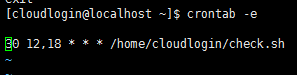
2、:wq退出保存
3、查看上面那个脚本是否有执行权限

4、还要看脚本里面的涉及的操作文件是否有权限
5、重启crontab,使配置生效
/bin/systemctl restart crond.service

第三种:直接写入/var/spool/cron/root(是用户名称)
1.vi /var/spool/cron/root

2.保存退出,crontab -l

3.tail -f /tmp/log.log

crontab定时任务执行不成功
1.查看定时任务有没有开启
2.符号*号是否弄懂,是否写错,代表每一分钟,小时,日,月,周
3.执行权限等等
4.执行的脚本或者写入文件的目录是否存在,是否是绝对路径
5.是否有系统变量,定时任务对系统变量的识别很少,比如写个tomcat定时关机,手工ok,但是脚本就是不执行
6.命令放定时任务里面,时间的%必需要转义\%
7.多看定时任务日志
8.企业故障案例一(https://www.cnblogs.com/p0st/p/9720120.html)
windows定时任务
所有程序->附件->系统工具->计划任务程序
邮件单击【任务计划程序库】->【创建基本任务】
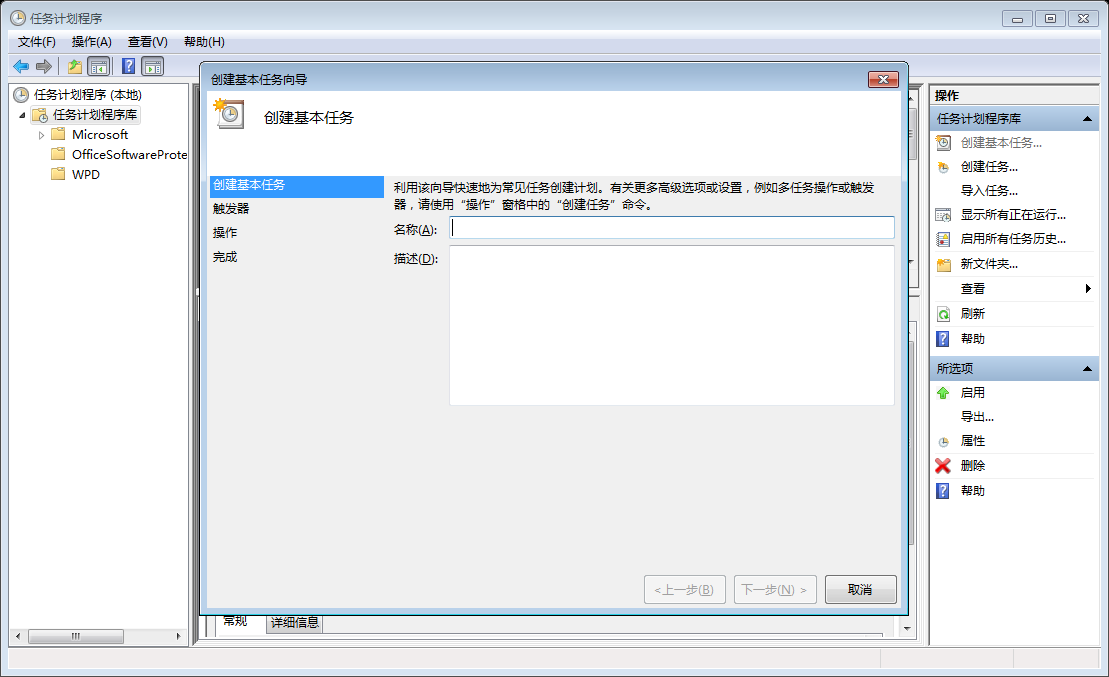























 4399
4399











 被折叠的 条评论
为什么被折叠?
被折叠的 条评论
为什么被折叠?








